Word2013怎么保存自定义文档封面
Word2013怎么保存自定义文档封面?在Word2013中,用户可以将自定义的Word文档封面封面样式库中,以方便以后使用。下面随小编一起看看Word2013保存自定义封面的步骤吧。
第1步,打开Word2013文档窗口,创建用户自定义封面。
第2步,切换到“插入”功能区,选中准备包含在Word文档封面中的内容(可以包括文本、图像、图形、文本框等对象)。在“页面”分组中单击“封面”按钮,并在打开的“封面”面板中选择“将所选内容保存到封面库”选项,如图1所示。
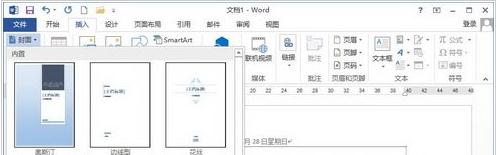
第3步,打开“新建构建基块”对话框,分别输入“名称”和“说明”,其他选项保持默认设置,并单击“确定”按钮,如图2所示。
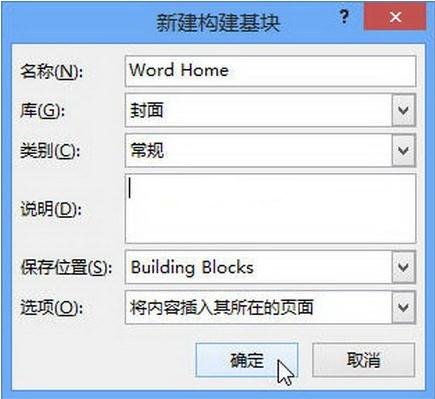
第4步,在“页”分组中单击“封面”按钮,可以在打开的“封面”面板中选择新建的自定义封面,如图3所示。
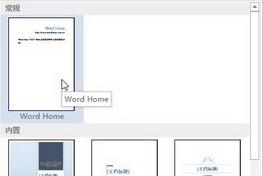
>更多相关文章
- 07-30EXCEL表格滚动条怎么变长
- 07-30excel没有菜单栏工具栏怎么办
- 07-30Excel只复制数值不复制公式的技巧
- 07-30怎么在wps插入视频
- 07-30wps行间距怎么设置
- 07-30Excel工具栏没有开发工具的解决教程
- 07-30WPS怎么开启夜间模式
- 07-302007版excel按钮控件的添加教程
首页推荐
佛山市东联科技有限公司一直秉承“一切以用户价值为依归
- 01-11全球最受赞誉公司揭晓:苹果连续九年第一
- 12-09罗伯特·莫里斯:让黑客真正变黑
- 12-09谁闯入了中国网络?揭秘美国绝密黑客小组TA
- 12-09警示:iOS6 惊现“闪退”BUG
- 04-21中国产品数字护照体系加速建设
- 04-21上海口岸汽车出口突破50万辆
- 04-21外媒:微软囤货GPU以发展AI
- 04-21苹果手表MicroLED项目停滞持续波及供应链
- 04-21三部门:到2024年末IPv6活跃用户数达到8亿
相关文章
24小时热门资讯
24小时回复排行
热门推荐
最新资讯
操作系统
黑客防御


















 粤公网安备 44060402001498号
粤公网安备 44060402001498号